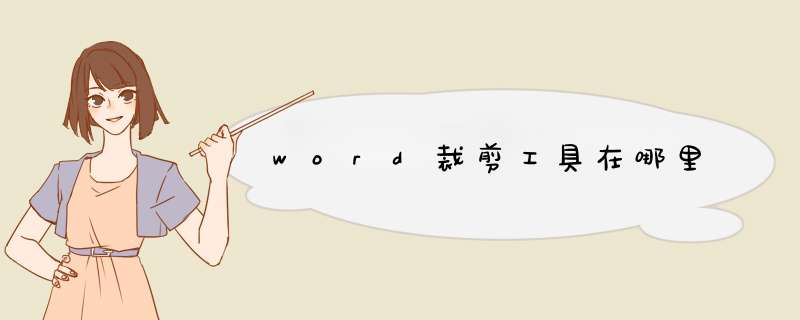
1、首先,打开word建立一个文档,然后将工具栏的开始切换至插入。
2、然后在插入下的插图里点击图片,然后在本地选取一张图片。
3、插入图片以后,用鼠标点击该图片,就会在图片四周出现一个拉动框,左右上下拉动可以改变图片的大小和角度。
4、但是以上这种方法并不能改变图片的结构,无论是拉伸还是压缩,图片还是插入之前的样子,而且会使图片失真这个时候就得使用word自带的裁剪功能了,对那些边缘带有水印的图片尤为适用我们单击图片以后,接着选择工具栏的格式。
5、然后就可以在文档的右上看到了裁剪,点击以后就会在图片四周d出一个边框,拖动此边框左右拉动就可以裁剪图片了。
6、如果感觉这种拖动的方法不够精细,那么我们在裁剪的右侧直接输入图片的尺寸也可以。
在Word中插入CAD图形后如何裁减
其实解决这个问题的关键是如何把裁减按钮找出来,我在WORD 2007界面中找了一遍也没找到,尝试插入一个图片后,双击图片后裁减按钮倒是找到了,但一选择插入的CAD对象,图片格式的选项板又自动隐藏了。
最后我终于在网上找到了答案,下面以WORD为例给大家介绍一下解决办法。 *** 作步骤如下:
步骤1.单击WORD顶部快速访问工具栏后面的`下拉箭头,如下图所示。
步骤2. 选择“其他命令”,会d出WORD选项对话框,在上面的下拉框中选择【图片工具|格式选项卡】,在下方选择【裁剪】按钮并单击“添加”按钮,即可将裁减按钮添加到顶部的快速访问工具栏,如下图所示。
这样当你从CAD里复制粘贴了OLE进入WORD后,就可以直接点顶部的裁减按钮来裁减四周空白的部分了。
唉,OFFICE界面倒是做得更漂亮了,但新的RIBBON界面也有不好的地方,以前好歹可以从下拉菜单找到的命令,现在RIBBON界面放不下,当用户不按微软设置的方法 *** 作的时候,反而会找不到命令了。
欢迎分享,转载请注明来源:内存溢出

 微信扫一扫
微信扫一扫
 支付宝扫一扫
支付宝扫一扫
评论列表(0条)